Jak nainstalovat Adobe Flash Player na Ubuntu 20.04 LTS
Úvod:
Adobe Flash Player je software, který můžeme použít k vychutnání veškerého obsahu vytvořeného při používání platformy Adobe Flash. Možná jste si při návštěvě určitých webových stránek všimli, že jejich obsah vám není prezentován, pokud nepovolíte přehrávač Adobe Flash Player. Znamená to, že obsah těchto webových stránek je vyvíjen na platformě Adobe Flash. Náš dnešní článek vám tedy vysvětlí způsob instalace přehrávače Adobe Flash Player na Ubuntu 20.04.
způsob instalace Adobe Flash Player na Ubuntu 20.04:
pro instalaci Adobe Flash Player na vašem systému Ubuntu 20.04 musíte postupovat podle všech kroků, které jsme zde uvedli:
Krok # 1: Zkontrolujte, zda je Adobe Flash Player aktuálně nainstalován na vašem systému Ubuntu 20.04 nebo ne:
k dispozici je vyhrazená webová stránka, která zkontroluje, zda je Adobe Flash Player nainstalován v systému nebo ne. Musíte navštívit tento web a zkontrolovat, zda máte aktuálně nainstalovaný Adobe Flash Player nebo ne. Stačí napsat isflashinstalled.com v libovolném prohlížeči podle vašeho výběru, jak je zvýrazněno na následujícím obrázku:
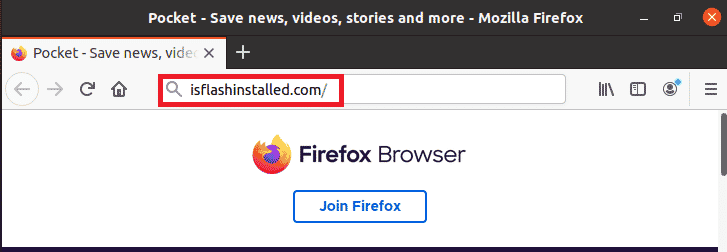
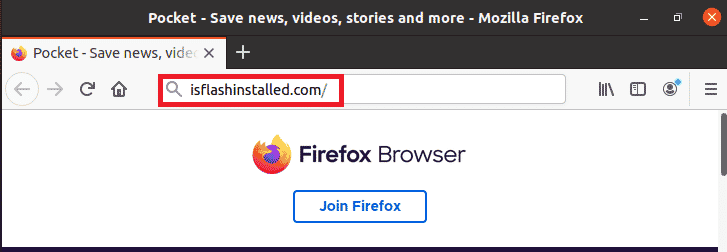
tato adresa Vás přenese na příslušný web, odkud můžete jasně vidět, že Adobe Flash Player aktuálně není nainstalován v našem systému Ubuntu 20.04.
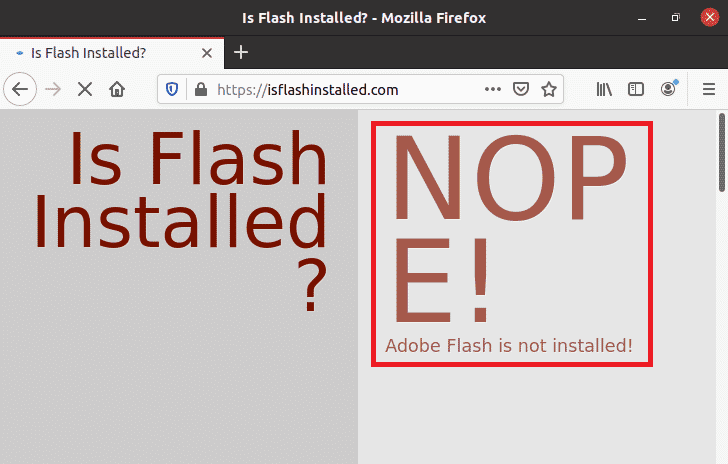
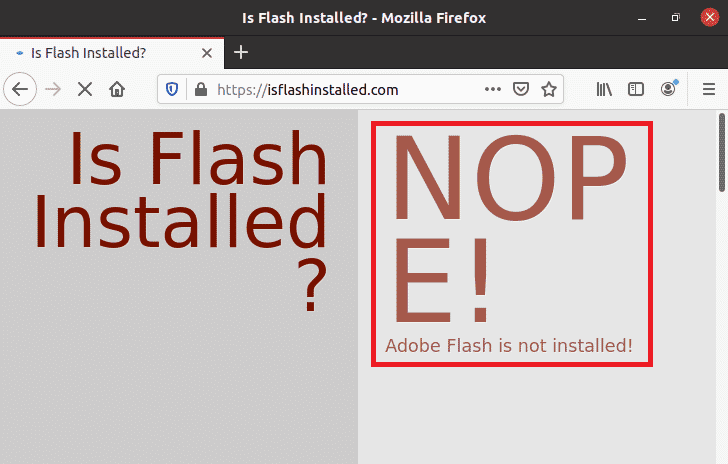
Krok č. 2: Aktualizujte mezipaměť systému Ubuntu 20.04:
Nyní byste měli spustit terminál a provést níže uvedený příkaz, abyste jej aktualizovali:
sudo apt update
![]()
tuto aktualizaci jsme provedli před instalací přehrávače Adobe Flash Player, abychom se ujistili, že neexistují žádné nefunkční odkazy nebo závislosti. Jakmile bude váš systém Ubuntu 20.04 úspěšně aktualizován, zobrazí se také výstup zobrazený na následujícím obrázku.
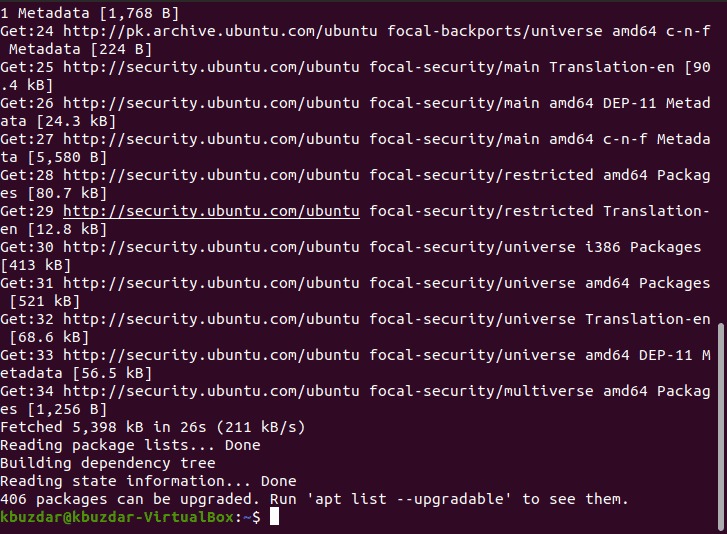
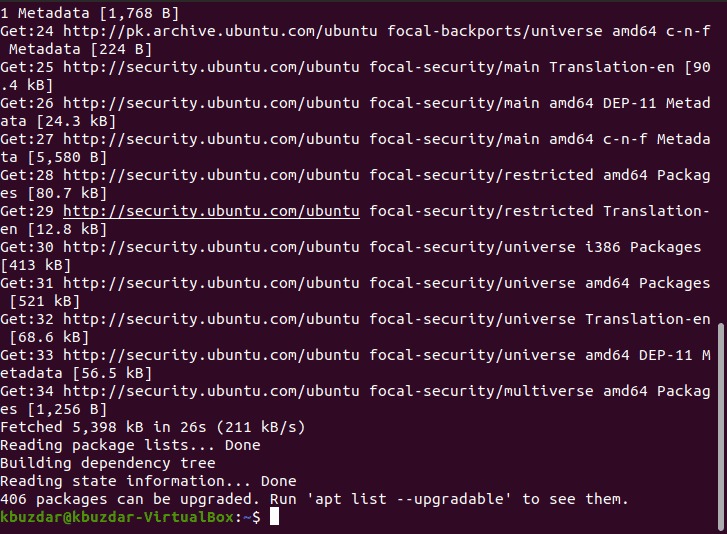
Krok # 3: nainstalujte Adobe Flash Player do systému Ubuntu 20.04:
Nyní můžeme snadno nainstalovat Adobe Flash Player na náš Ubuntu 20.04 systém spuštěním příkazu uvedeného níže:
sudo apt-get install flashplugin-installer
![]()
po spuštění tohoto příkazu se přehrávač Adobe Flash Player automaticky spustí v systému Ubuntu 20.04. Jakmile bude instalace dokončena, uvidíte zprávu zvýrazněnou na následujícím obrázku na terminálu Ubuntu 20.04:
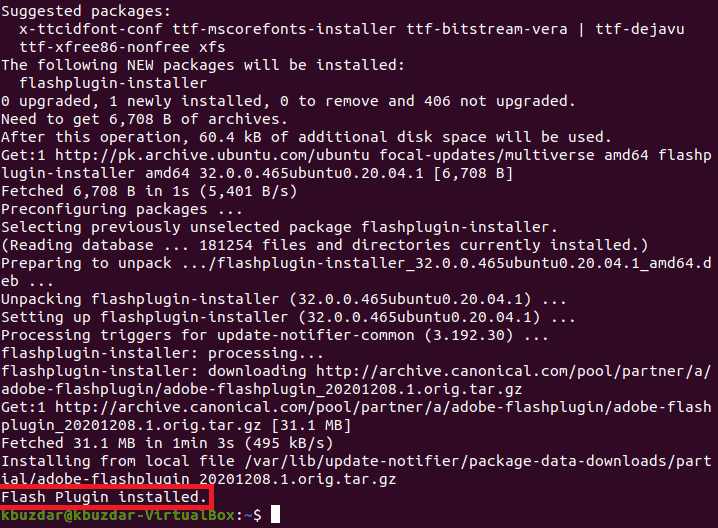
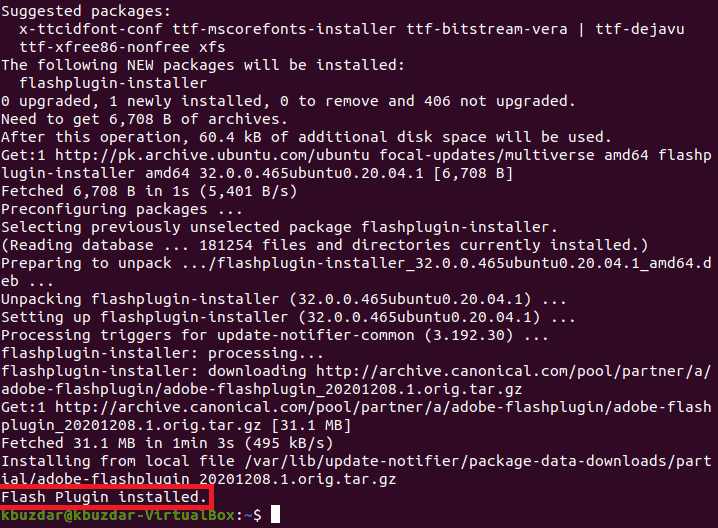
Krok č. 4: ověřte úspěšnou instalaci aplikace Adobe Flash Player na vašem systému Ubuntu 20.04:
ačkoli jsme jasně viděli, že Adobe Flash Player byl úspěšně nainstalován na našem systému Ubuntu 20.04 v důsledku kroků, které jsme právě provedli. Stále to však můžeme potvrdit návštěvou isflashinstalled.com znovu web. Tentokrát uvidíme, že Adobe Flash Player je nyní nainstalován v našem systému Ubuntu 20.04, jak je zvýrazněno na obrázku níže:
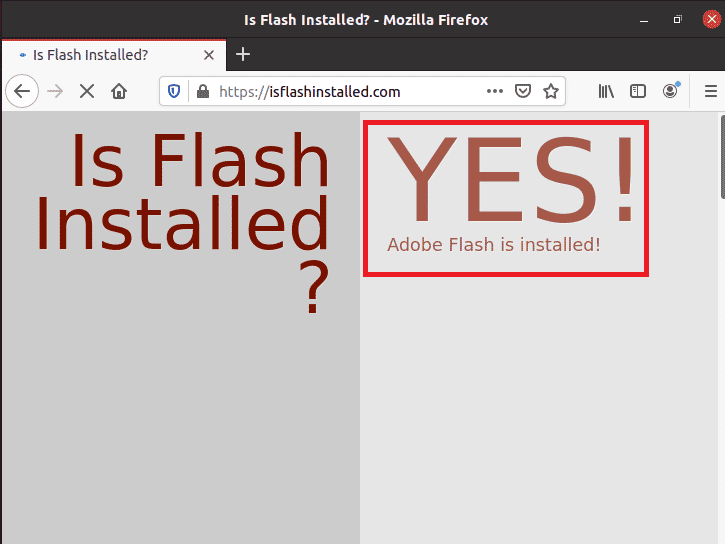
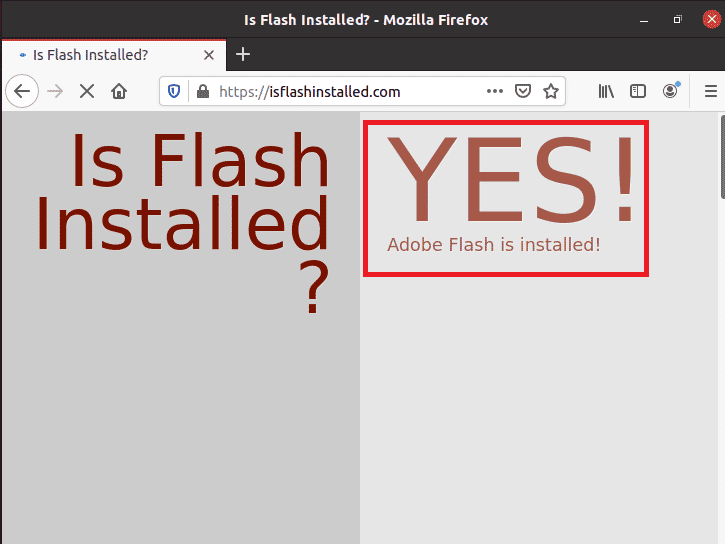
způsob odebrání přehrávače Adobe Flash Player z Ubuntu 20.04:
můžete dokonce odebrat Adobe Flash Player ze systému Ubuntu 20.04, kdykoli budete chtít, spuštěním následujícího příkazu:
sudo apt-get purge flashplugin-installer
![]()
spuštěním tohoto příkazu odstraníte přehrávač Adobe Flash Player a jeho konfigurační soubory ze systému Ubuntu 20.04. Nyní, pokud chcete také odstranit všechny balíčky, které byly nainstalovány s přehrávačem Adobe Flash Player, musíte provést níže uvedený příkaz:
sudo apt-get autoremove
![]()
po odebrání Adobe Flash Player z vašeho systému Ubuntu 20.04, když navštívíte isflashinstalled.com webové stránky, uvidíte zprávu zvýrazněnou na následujícím obrázku:
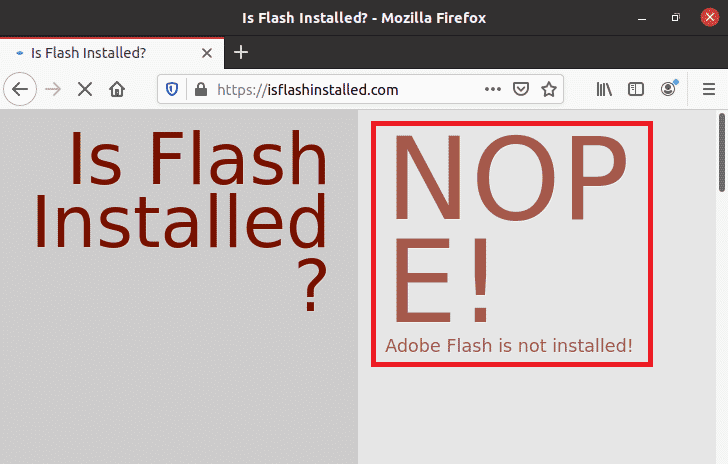
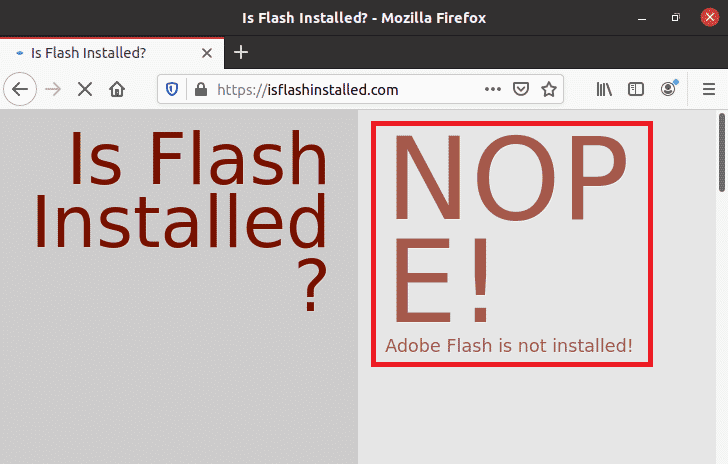
závěr:
podle kroků, které jsme popsali v tomto článku, můžete pohodlně nainstalovat Adobe Flash Player na Ubuntu 20.04. Jakmile je přehrávač Adobe Flash Player úspěšně nainstalován na vašem systému Ubuntu 20.04, nikdy nevyvolá žádnou chybu při zobrazování obsahu webových stránek založených na platformě Adobe Flash. Navíc, kdykoli budete chtít odstranit Adobe Flash Player z Ubuntu 20.04 systém, pak to můžete dokonce udělat podle metody popsané v poslední části tohoto článku.

Ayesha Sajid si zajistila bakalářský titul v oboru počítačových věd a v současné době, dělá magisterský titul v oblasti informační bezpečnosti. Je profesí spisovatelkou technického obsahu, která má zkušenosti s prací s Windows a různými příchutěmi operačního systému Linux.




